Захотелось мне отслеживать в графике показания дисков nvme 3 параметра.
В munin выводим данные smart наших ssd, nvme. hdd дисков.
Percentage Used: 19% Data Units Read: 35,434,084 [18.1 TB] Data Units Written: 497,642,630 [254 TB]
У моего nvme диска перезапись 590 TBW, шкалу в графике указал под 590.
Сделал скрипт мониторинга для от рисовки графика в munin.
Не сложный скрипт, можете под себя изменить.
#!/bin/sh
#%# family=auto
#%# capabilities=autoconf
TITLE='smart NVME1 VPS'
DATE=`date "+%s"`
if [ "$1" = "autoconf" ]; then
exit 0
fi
if [ "$1" = "suggest" ]; then
exit 0
fi
if [ "$1" = "config" ]; then
echo "graph_order in"
echo "graph_title $TITLE"
echo 'graph_args --upper-limit 590 -l 0'
echo 'graph_vlabel Intel DC P3520'
echo 'graph_category disk'
echo 'graph_scale no'
echo 'percent.label Percentage Used %'
echo 'percent.min 0'
echo 'read.label Data Units Read (Tb)'
echo 'read.min 0'
echo 'write.label Host Write Commands (Tb)'
echo 'write.min 0'
exit 0
fi;
#
Percent=`smartctl -A /dev/nvme1 | grep "Percentage Used" | awk '{print $3}' | cut -f1 -d %`
Read=`smartctl -A /dev/nvme1 | grep "Data Units Read" | awk '{print $5}' | cut -c 2-`
Write=`smartctl -A /dev/nvme1 | grep "Data Units Written" | awk '{print $5}' | cut -c 2-`
#
echo "percent.value ${Percent}"
echo "read.value ${Read}"
echo "write.value ${Write}"
А так же есть и еще другие ssd диски, опишу пример самсунга (Samsung SSD 850 EVO 250GB).
Ресурс у диска маленький 75TBW, указал у графика шкалу.
У самсунга ево в smart менее информатично, но нам нужен только один показатель Total_LBAs_Written, с помощью него можно рассчитать сколько потрачено ресурсов диска TBW.
Total_LBAs_Written * Sector Size / 1024^4 (делить четыре раза на 1024), получим израсходованный ресурс в терабайтах.
Смотрим показатели с помощью smart.
# smartctl -a /dev/ada1 | egrep 'Sector Size|Total_LBAs_Written' Sector Size: 512 bytes logical/physical 241 Total_LBAs_Written 0x0032 099 099 000 Old_age Always - 2077165070
Расчет.
2077165070*512/1024^4=Получим использованный ресурс в терабайтах.
#!/bin/sh
#%# family=auto
#%# capabilities=autoconf
TITLE='smart SSD /'
DATE=`date "+%s"`
if [ "$1" = "autoconf" ]; then
exit 0
fi
if [ "$1" = "suggest" ]; then
exit 0
fi
if [ "$1" = "config" ]; then
echo "graph_order in"
echo "graph_title $TITLE"
echo 'graph_args --upper-limit 75 -l 0'
echo 'graph_vlabel Samsung 850 EVO'
echo 'graph_category disk'
echo 'graph_scale no'
echo 'percent.label Wear level (Tb)'
echo 'percent.min 0'
exit 0
fi;
#
CON=`smartctl -A /dev/ada1 | grep Total_LBAs_Written | awk '{print $10}'`
Percent=`echo "$CON*512/1024^4" | bc`
#
echo "percent.value ${Percent}"
Вот и настроили мониторинг графиков в munin выводим данные smart наших дисков.

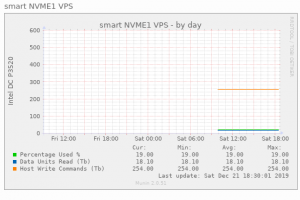
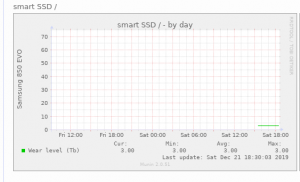
Pingback: FreeBSD установка munin - FRYAHA.RU
Oчень хорошее объяснение. Я проделал замечательную работу. Благодарность!